Yandex kurumsal mail kurulumu gerçekleştirmek için öncelikle hangi programı kullandığınızı ve hangi platforma kuracağınızı seçiniz. Biz de size yardımcı olalım.
Yandex İçin Kurumsal Mail Kurulumu – Outlook
Outlook programını açtıktan sonra üst menüden “Dosya” seçeneğine tıklayınız.
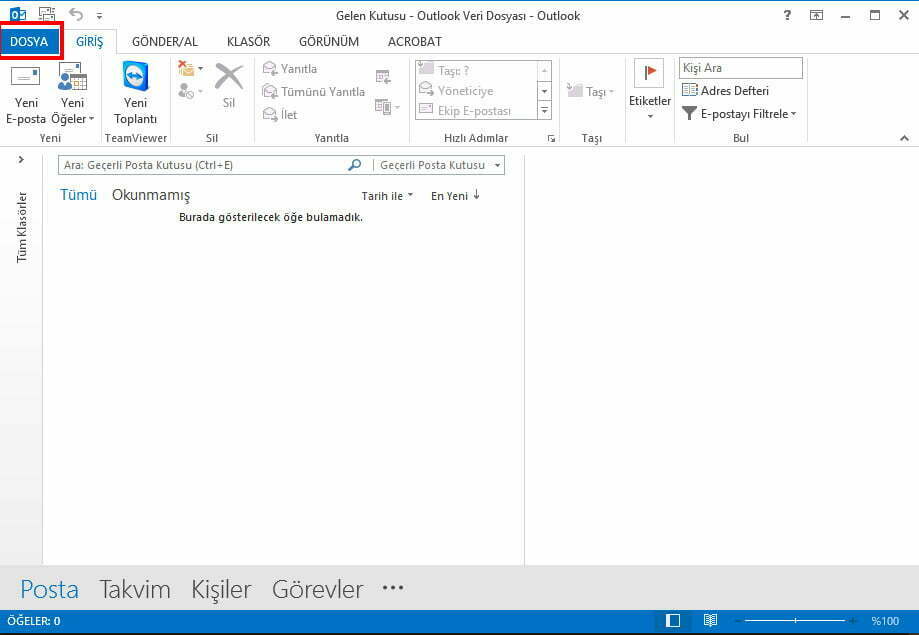
Daha sonra hesap bilgileri başlığı altında “Hesap Ekle” seçeneğini tıklayınız.
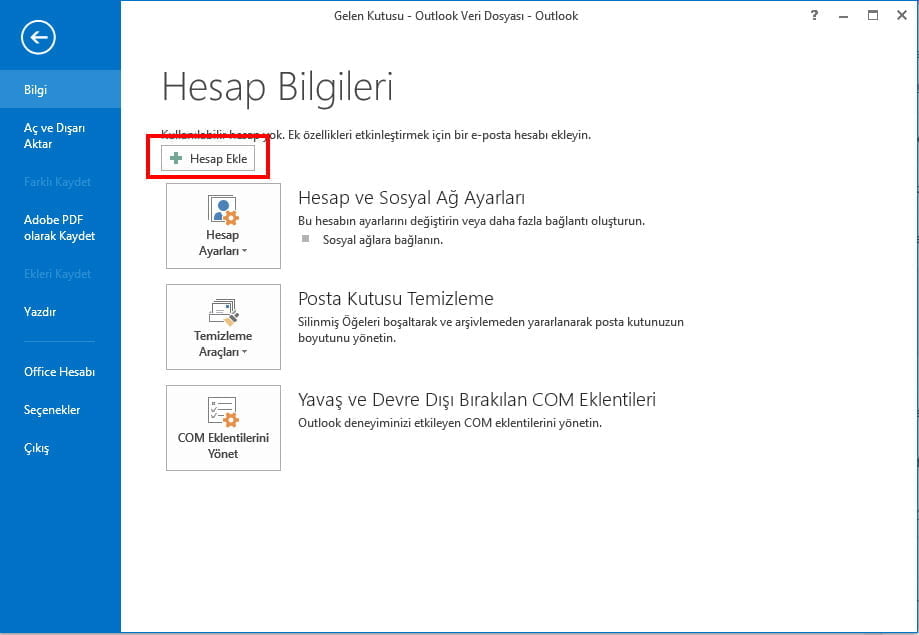
Karşımıza çıkan pencerede “Elle kurulum veya ek sunucu türleri” seçeneğini seçip “İleri >” seçeneğine tıklıyoruz.
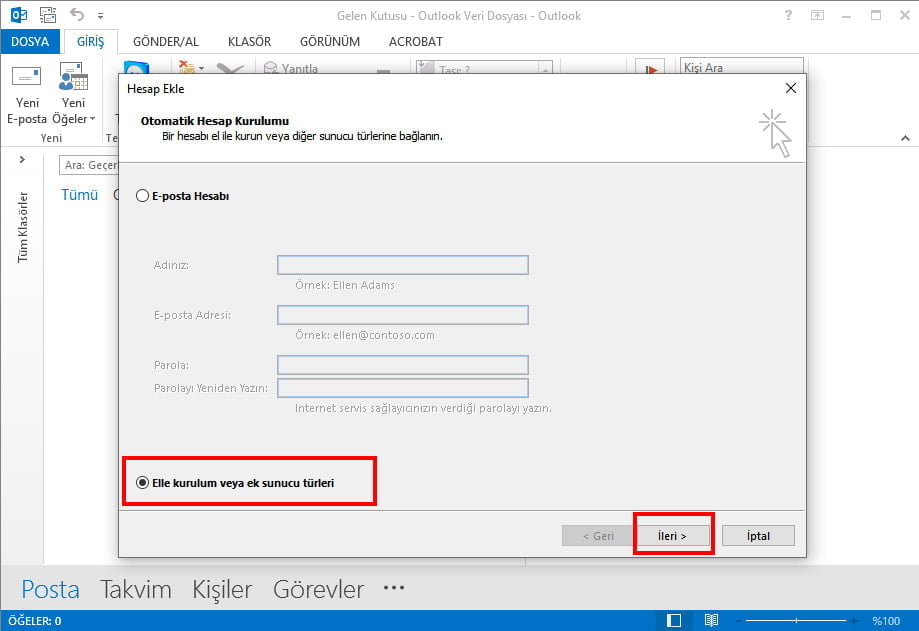
Karşımıza çıkan pencereden “POP veya IMAP” seçeneğini seçip “İleri >” seçeneğine tıklıyoruz.

Burada bilgilerimizi girebileceğimizi ve mail ayarlarımızı yapabileceğimiz bir pencere gelecektir. Kullanıcı bilgilerinizi, sunucu bilgilerinizi ve oturum açma bilgilerinizi eksiksiz ve doğru girdiğinizden emin olunuz.
Sol bölümdeki bilgileri doldurduktan sonra “Diğer Ayarlar” seçeneğini tıklayınız.
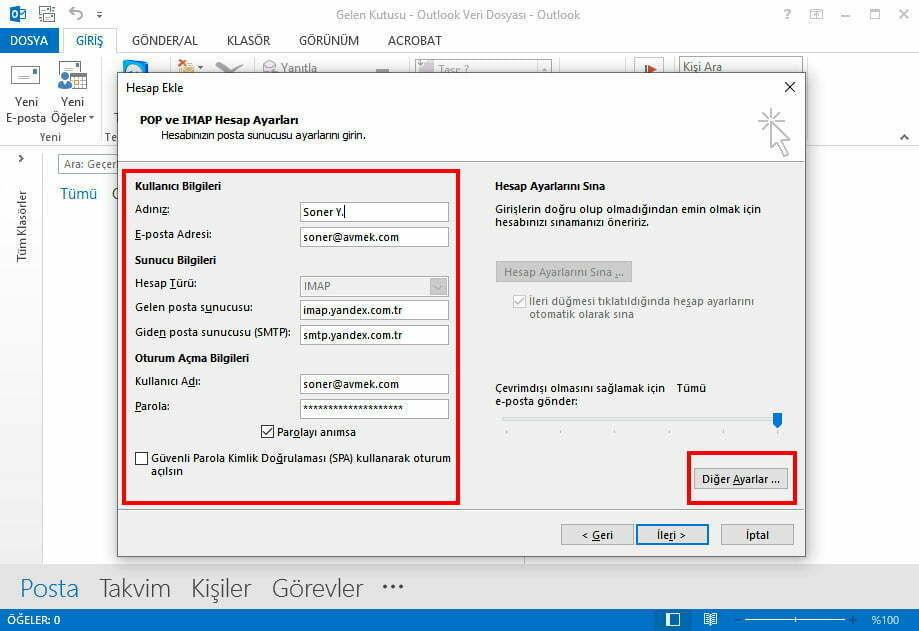
İnternet E-posta Ayarları penceresinden “Giden Sunucusu” sekmesi açılır. Giden sunucum (SMTP) için kimlik doğrulaması gerekiyor” seçeneğine tik atılır. “Gelen posta sunucum ile aynı ad ayarlarını kullan” seçeneği işaretlenir.

Bu işlemden sonra “Gelişmiş” sekmesine geçiş yapınız. Orada da resimde göründüğü gibi gerekli bilgiler bu doğrultuda “Tamam” butonu ile kaydediniz.
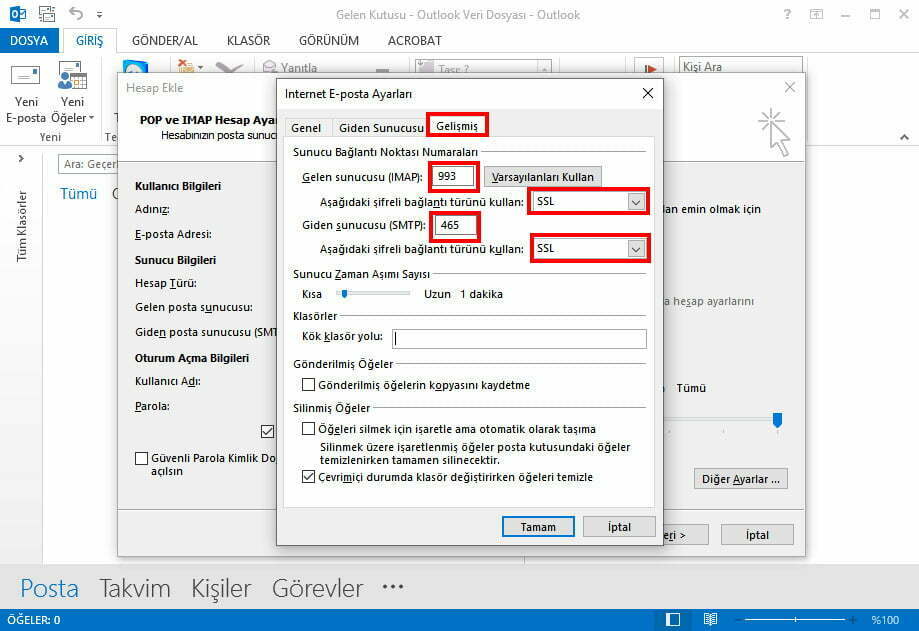
Bu aşamadan sonra bilgilerimizin yazılı olduğu pencereye dönüş yaparız. “İleri >” butonunu tıklayıp kullanıcı adımız ve parolamız ile giriş işlemini tamamlarız.
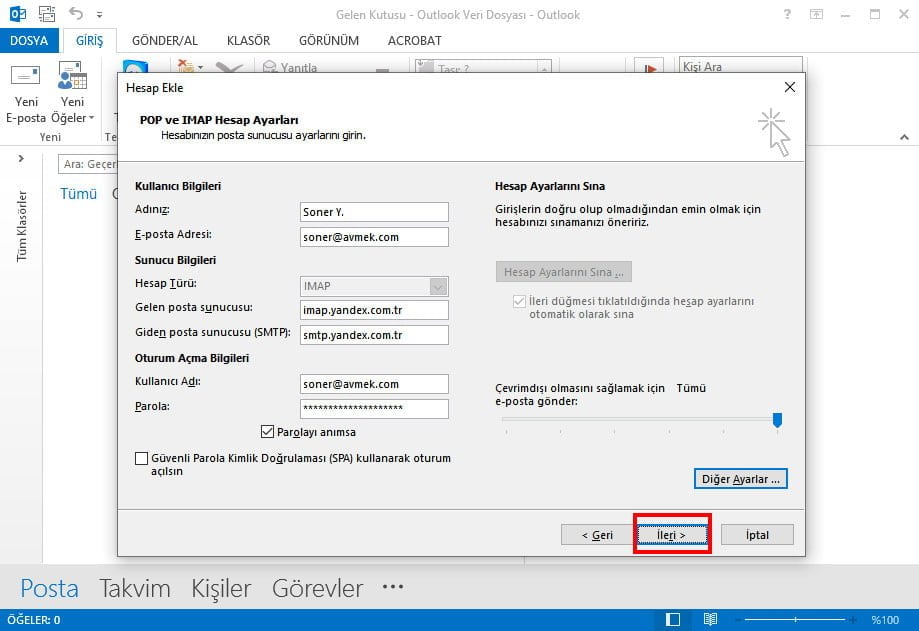
Karşımıza kullanıcı adı ve parola girebileceğimiz bir alan çıkacaktır. Mailimizi kontrol edip şifremizi doğru yazdığımızdan emin olalım. Ayrıca “Bu parolayı parola listesine kaydet” seçeneğini işaretleyip “Tamam” butonuna tıklayınız.
Mailinizin kurulumunu bu şekilde kolayca yapabilirsiniz. Şimdi son aşama olarak sınama işlemi yapıyoruz. Buraya kadar herhangi bir durumda hata aldıysanız bize ulaşınız.
[Resim Gelecek]
Sınama işlemlerinden sonra mail hesabınız Outlook programına eklenmiş olur. Yaptığınız bu düzenlemelerden sonra artık mail alıp gönderirken hiçbir sorun yaşamadan çalışmanıza imkan sağlanmış olur. En kolay haliyle Yandex kurumsal mail kurulum işlemlerini yaptık. Siz de kolaylıkla yapıp mailinizi dilediğiniz gibi kolayca çalıştırabilirsiniz.
MyMail Uygulamasında Kurumsal Mail Kurulumu
MyMail kurulumu için öncelikle akıllı telefonlarımızın uygulama mağazasından MyMail isimli uygulamayı indirmeniz gerekmektedir. Daha sonra indirilen uygulamayı açarak MyMail uygulamasında mail kurulumuna başlayabiliriz. İlk aşamada uygulama üzerinde yer alan çeşitli mail platformları arasından diğer seçeneğine giriyoruz.

Daha sonra mail alanına kullandığınız mail adresi ve şifrenizi girerek devam et butonuna tıklıyoruz.

Bu işlemlerin sonucunda MyMail uygulamasını kullanmaya başlayabilirsiniz.
Android İçin Yandex Mail Kurulumu
Android cihazınızın ayarlar kısmına gelerek hesaplar ve yedekleme seçeneğine tıklıyoruz.

Açılan ekranda Hesaplar menüsüne dokunun.

Bu ekranın alt kısmında bulunan HESAP EKLE menüsüne dokunun

Bu ekranda E-posta hesabı kurmak istediğimiz için E-Posta menüsüne dokunun.

Daha sonra açılan ekranda Bu ekranda ise DİĞER menüsüne dokunun. seçeneğine tıklayın.

Yukarıdaki işlemin hemen ardından gelen ekrana E-posta adresinizi ve Şifrenizi yazıp Manuel Kurulum seçeneğine tıklayınız. (Örnek resimde yazan mail adresi alanına size ait olan mail adresini yazmanı gerekmektedir.)

Mail bilgilerinizi doğru girip manuel kuruluma bastıktan sonraAçılan küçük ekranda IMAP Hesabı seçeneğine tıklayın.

Bu alana kadar sorunsuz geldiysek en önemli kısım için yazımızı dikkatle okumaya devam ediniz. Çünkü buradaki teknik detaylar düzgün şekilde hatasız yapılmalıdır. Aksi taktirde işleminiz başarısızlık ile sonuçlanır.
E-posta Adresi : E-posta adresini tam ve doğru şekilde yazın.
Kullanıcı Adı : Bölümüne mail adresinizi doğru ve eksiksiz olarak yazın.
Şifre : Mail hesabınıza ait şifrenizi giriniz.
IMAP Sunucusu : Bu alana imap.yandex.com yazın
Güvenlik Tipi : SSL olarak seçin.
Bağlantı Noktası : 993 yazılmalıdır.
SMTP Sunucusu : Bu bölüme smtp.yandex.com yazın.
Güvenlik Tipi : Bölümünden SSL seçeneğini seçiniz.
Bağlantı noktası : bu alana ise 465 yazmanız yeterli olacaktır.
Bu teknik bilgileri doğru şekilde doldurduğunuzdan eminseniz sayfanın aşağısında bulunan E-posta göndermek için yetki gerekir seçeneğini aktif hale getirin. Böylelikle altta mail adresinizi yazmanız için bir alan açılacaktır ve buraya mail adresinizi ve şifrenizi tam olarak yazın.
Bu işlemlerin sonunda Oturum Aç tuşuna basmanız yeterli olacaktır. Böylece bir yanlışlık yapılmadıysa hesap kurulumunuz tamamlanmış olacaktır.

İşlem sonunda bir hata alıyorsanız işlemleri en baştan daha dikkatli şekilde yapabilirsiniz.
iPhone İçin Yandex Mail Kurulumu
iPhone yandex mail kurulumu için önce ayarlar kısmına giriniz. Daha sonra Mail seçeneğine dokunun.

Açılan sayfada Hesaplar seçeneğine dokunun.

Daha sonra açılan sayfada Hesap Ekle seçeneğine dokunuyoruz.

Karşımıza çıkan seçeneklerden Diğer olanı seçiniz.

Daha sonra açılan sayfada Mail Hesabı Ekle seçeneğine dokunmalısınız.

Açılan sayfada sizden istenen bilgileri eksiksiz ve hatasız doldurun.

Önümüze çıkan ekranda sağ üst kısımdaki IMAP ayarını seçiniz.
Gelen Posta Sunucusu:
Sunucu Adı: imap.yandex.com
Kullanıcı Adı: mailadresiniz@alanadiniz.com
Parola: şifreniz
Giden Posta Sunucusu:
Sunucu Adı: smtp.yandex.com
Kullanıcı Adı: mailadresiniz@alanadiniz.com
Parola: şifreniz
Ayarları yaptıktan sonra KAYDET‘e basmanız halinde mail adresiniz hesaplar kısmında görünecektir. Fakat yapılacak işlemler daha bitmemiştir. Sorunsuz şekilde mail alım gönderimi yapabilmek için ssl ayarlarını yapmamız gerekmektedir. Bunun için “HESAPLAR” bölümüne tekrar gelip tanımlamış olduğumuz yeni mail hesabını seçiniz.

Ayarları yaptıktan sonra KAYDET‘e basmanız halinde mail adresiniz hesaplar kısmında görünecektir. Fakat yapılacak işlemler daha bitmemiştir. Sorunsuz şekilde mail alım gönderimi yapabilmek için ssl ayarlarını yapmamız gerekmektedir. Bunun için “HESAPLAR” bölümüne tekrar gelip tanımlamış olduğumuz yeni mail hesabını seçiniz.

Giden Posta Sunucusu SMTP yi seçiyoruz.

Aşağıdaki görselde olduğu gibi smtp.yandex.com seçiniz.

Açılan ekranda SSL Kullan alanını Açık ve Sunucu Kapısı ayarını 465 yapınız.

İki geri gelerek hesap ayarlarındaki ve İleri Düzey alanına tıklayınız. SSL Kullan alanını aktif hale getirdikten sonra mail tanımlama işleminiz tamamlanmış olacaktır.

Bu işlemlerin hepsini doğru şekilde tamamladığınızda iPhone için Yandex mail kurulumu işleminiz başarılı olacaktır.
Thunderbird İçin Kurumsal Mail Kurulumu
Thunderbird kurulumu için öncelik ile Thunderbird programını yüklemeniz gerekmektedir. Bilgisayarınızda Thunderbird yüklü değil ise www.thunderbird.net adresinden yükleyiniz.
Daha sonra ilk açılışda karşınıza gelecek ekranda Yeni Hesap Aç > E-posta > seçeneğine tıklayınız.

Daha sonraki pencerede Bunu geç ve mevcut e-postamı kullan seçeneğine tıklayınız.

Açılan penceredeki bilgileri doldurunuz.
– Alıcıların görmesini istediğiniz kişisel ( veya kurumsal ) adınız.
– E-posta adresiniz.
– Parolanız.
Eksiksiz doldurduktan sonra İlerle tuşuna basınız.
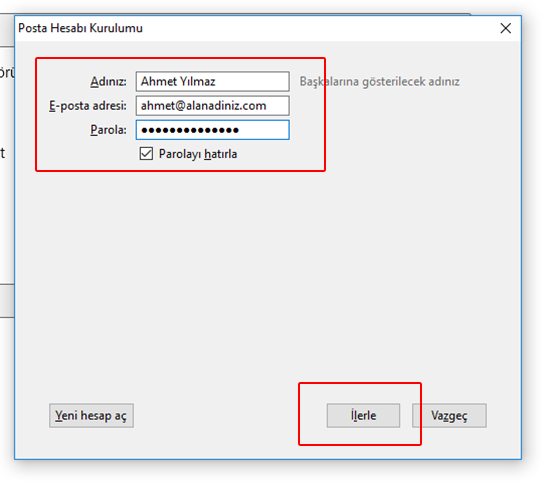
Açılan pencerede POP3 seçeneğini işaretleyin. Bitti tuşuna tıkladığınız zaman her şey doğru ise e-posta adresiniz tanımlanmış demektir.

İşlemler sonrası bir hata alıyorsanız, konunun başına dönerek işlemleri dikkatlice tekrar deneyiniz.
Outlook için Yandex kurumsal mail kurulumu yaparken yaşadığınız sorunlar için bize iletişim sayfamızdan ulaşabilirsiniz.,